- Démonstration
L’évaluation des employés est un examen régulier de leurs performances et de leur contribution à l’organisation. Grâce à l’évaluation, il est facile de reconnaître et de récompenser les employés. Une entreprise peut rapidement décider des augmentations de salaire, des promotions et des primes après avoir évalué les performances des employés. Il est possible d’améliorer le moral des employés et la culture d’entreprise grâce à un système d’évaluation efficace. La plupart des personnes se concentrent sur la culture d’entreprise avec un système de gestion de l’évaluation approprié. Un système d’évaluation permet aux employés de se faire une idée précise de la mission et des objectifs de l’organisation.
Un retour d’information régulier est bénéfique pour le succès d’une organisation. Ainsi, les employés peuvent facilement atteindre leurs objectifs finaux. Nous pouvons faire avancer les activités d’évaluation en douceur avec l’aide du module d’évaluation dans Odoo 16. Voyons maintenant un aperçu détaillé du module d’évaluation d’Odoo 16.
La vue Kanban de la fenêtre d’évaluation présente les profils de tous les employés. Vous pouvez obtenir des détails sur les employés, tels que les dates, les noms et les départements. Dans la partie gauche de la fenêtre Évaluations, vous pouvez effectuer un tri en fonction de l’ENTREPRISE, du STATUT et du DÉPARTEMENT. En cliquant sur l’icône CRÉER, vous pouvez concevoir une nouvelle évaluation pour les salariés.
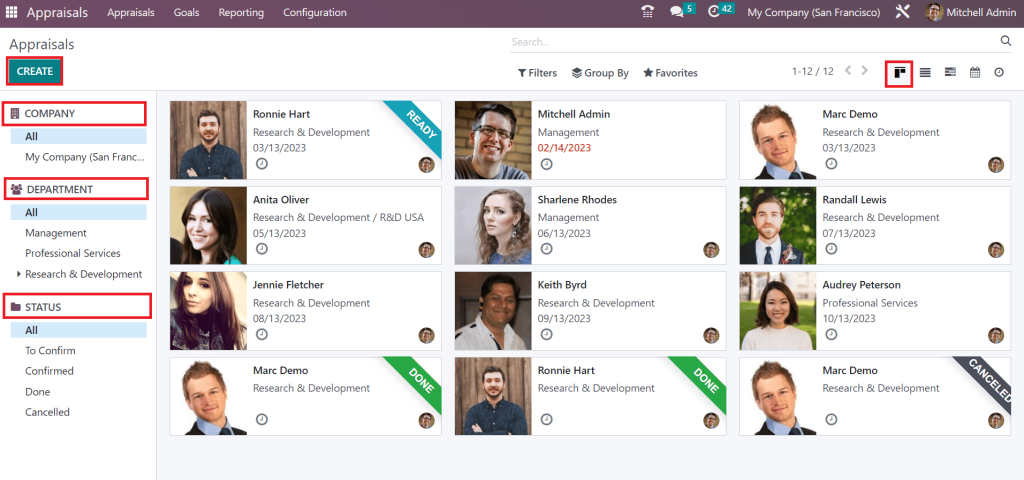
Dans la fenêtre ouverte, ajoutez le nom de l’employé et le responsable concernant l’employé choisi. Les utilisateurs peuvent également définir la date de l’évaluation dans la fenêtre Évaluations.
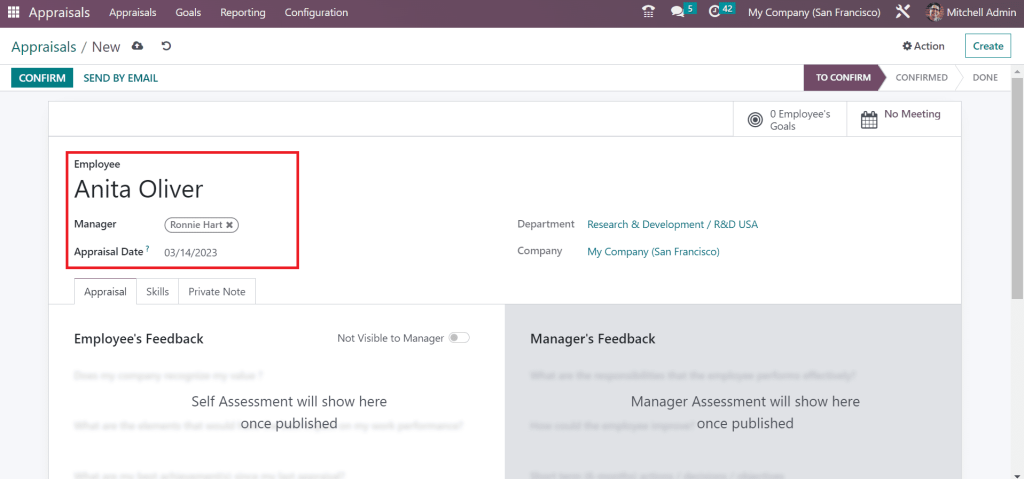
Les détails de l’entreprise et du service liés à l’évaluation sont automatiquement visibles dans la fenêtre. En cliquant sur l’icône CONFIRMER, il est facile de valider l’évaluation du salarié.
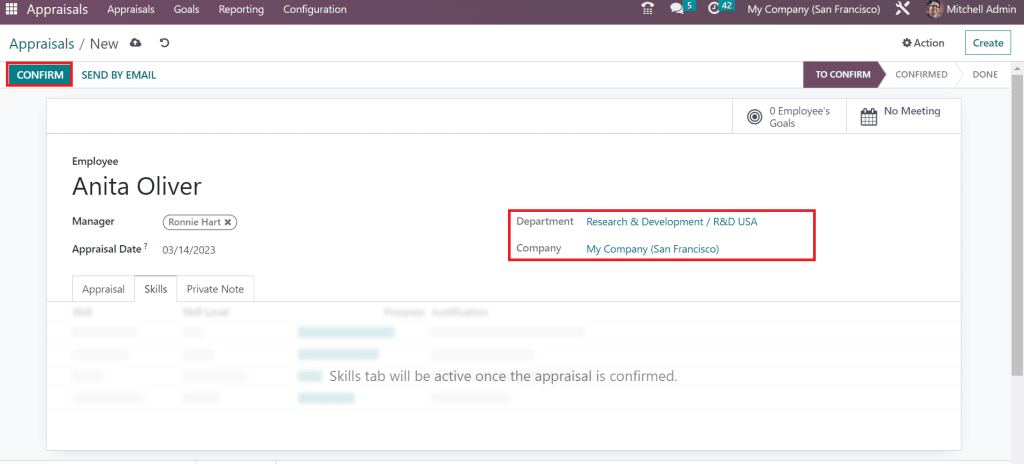
Après avoir cliqué sur l’icône CONFIRMER, la compétence de l’employé est activée sous l’onglet Compétences. Les utilisateurs peuvent visualiser chaque niveau de compétence des employés et en appliquer un nouveau en sélectionnant l’icône AJOUTER.
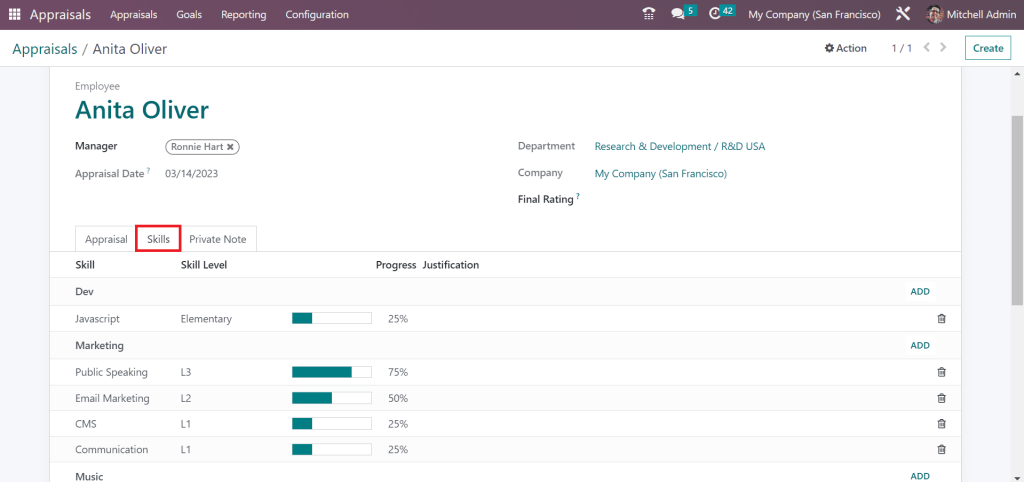
Sous la section Évaluation, il est possible de gérer le feedback du manager et de l’employé. En outre, le nombre total d’évaluations est accessible via le bouton intelligent Évaluations. Les objectifs des employés peuvent être consultés à l’aide du bouton intelligent Objectifs des employés.
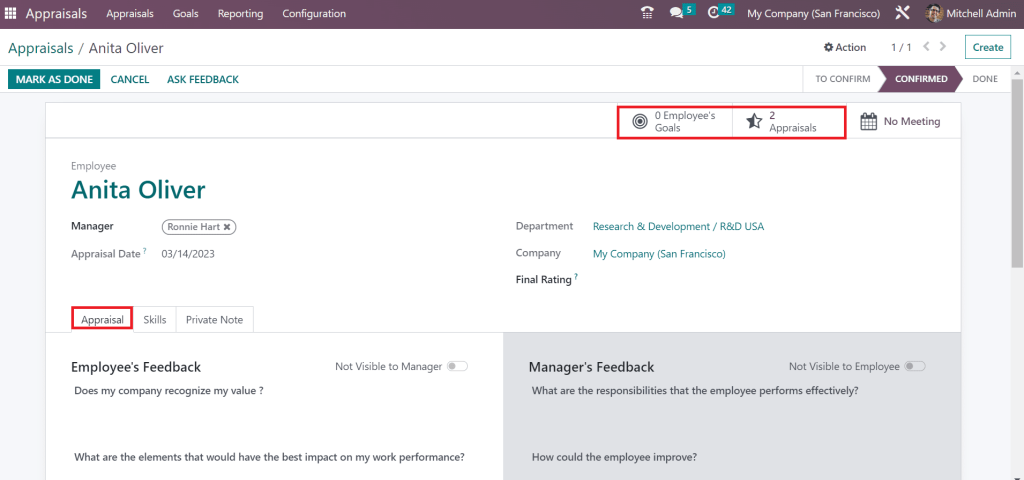
Dans la section Note privée, vous pouvez spécifier des notes supplémentaires concernant l’évaluation. Pour planifier une réunion, cliquez sur le bouton Pas de réunion intelligent dans la fenêtre Évaluations. Une fois que vous avez géré tous les détails de votre évaluation, vous pouvez la marquer comme terminée en cliquant sur l’icône MARQUER COMME FAIT.
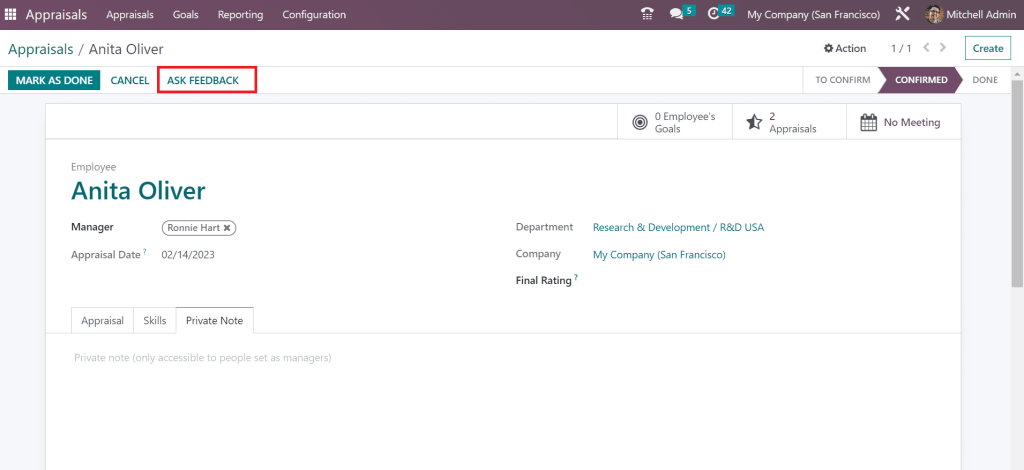
Il est donc facile de définir l’évaluation des employés dans Odoo 16.Il est donc facile de définir l’évaluation des employés dans Odoo 16.
Objectifs
L’engagement des employés est vital pour atteindre les objectifs de l’entreprise, et chaque entreprise a des objectifs différents. Dans Odoo 16, vous pouvez assigner différents objectifs aux employés d’une entreprise. Il est donc utile pour les entreprises de vérifier comment les employés travaillent pour atteindre les objectifs de l’entreprise. Sélectionnez l’onglet Objectifs dans le module d’évaluation d’Odoo 16. La vue Kanban de la fenêtre Objectifs présente le Nom, le Progrès, le Nom de l’employé, la Date, et plus encore. Les utilisateurs peuvent créer un nouvel objectif en cliquant sur le bouton CREATE.
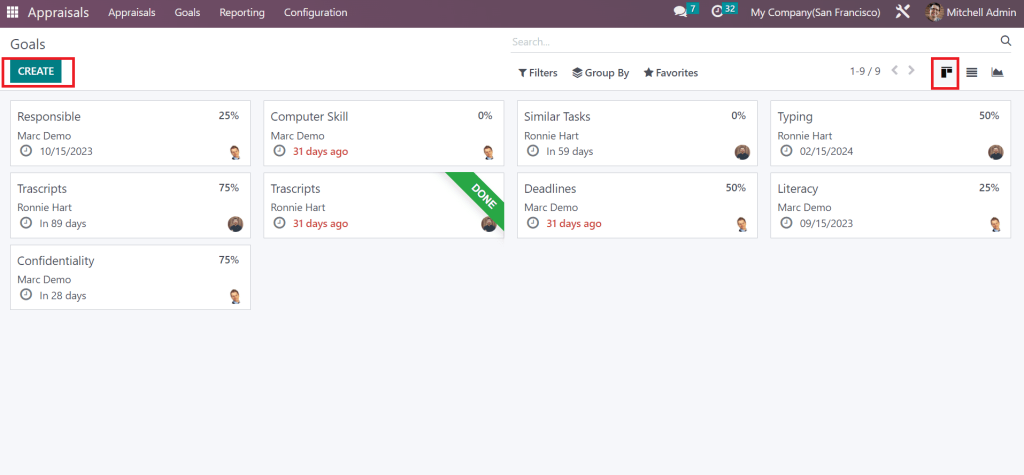
Dans le nouvel écran, vous pouvez appliquer l’objectif principal et sélectionner le salarié affecté.
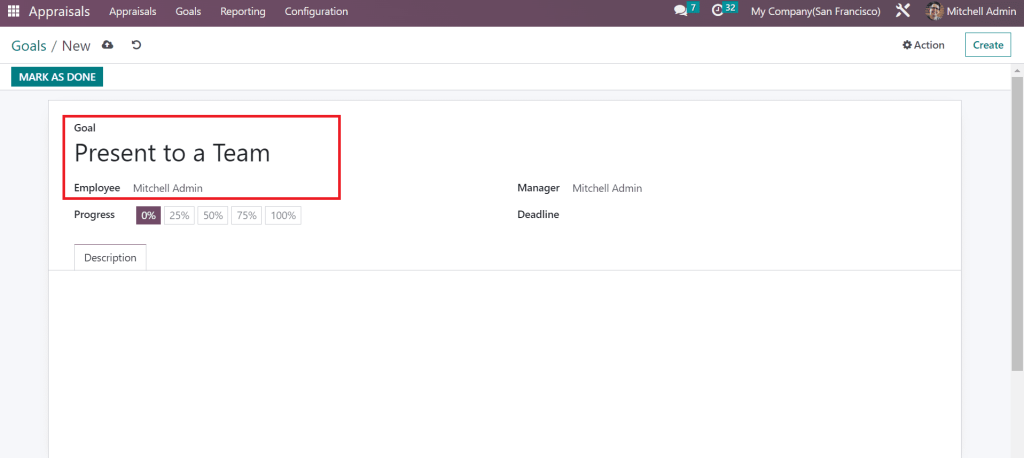
Il est possible de marquer la progression de l’employé pour atteindre l’objectif, qui s’affiche comme suit : 0 %, 50 %, 25 %, 100 % ou 75 %. Ensuite, il est possible d’ajouter une date limite et un responsable dans la fenêtre des objectifs.
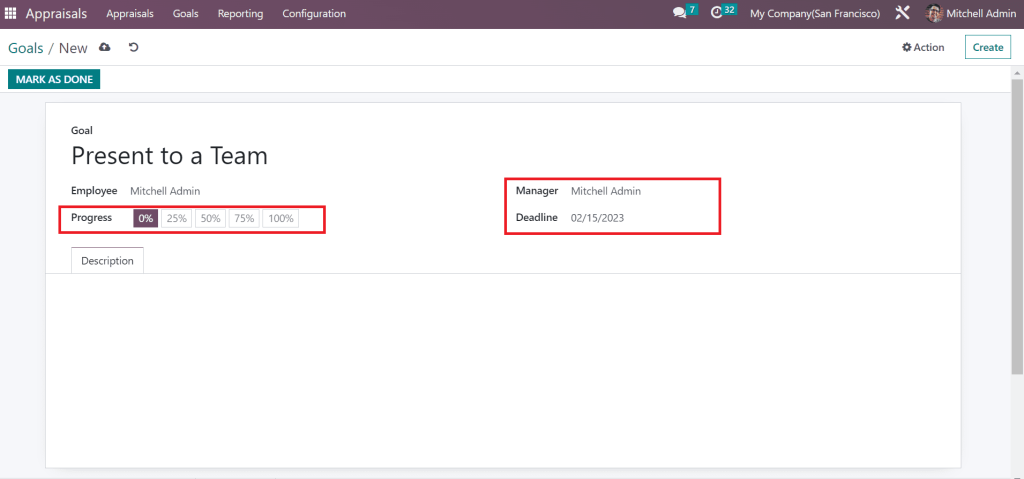
Dans l’onglet Description, vous pouvez ajouter des informations supplémentaires sur l’objectif. Après avoir saisi chaque donnée, vous pouvez appuyer sur l’icône MARQUER COMME FAIT. Chaque donnée dans Odoo 16 est sauvegardée automatiquement et rapidement.
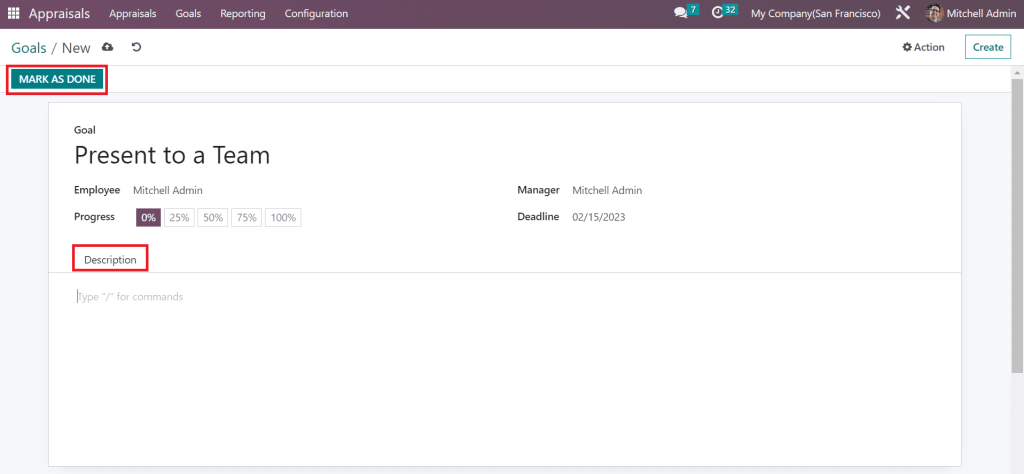
Configuration
La fonction de configuration d’Odoo 16 permet de gérer facilement toutes les exigences de l’entreprise. Vous pouvez gérer l’échelle d’évaluation et les paramètres dans l’onglet Configuration d’Odoo 16 Appraisal. Examinons chaque menu séparément ci-dessous.
Paramètres
Il est possible d’envoyer des modèles de feedback pour que les employés répondent à des questions concernant leur travail. Ces questions peuvent être définies au préalable, et elles peuvent être choisies après la demande de feedback. Vous pouvez sélectionner le menu Paramètres dans l’onglet Configuration pour configurer ces modèles. Sous le menu Modèles de feedback, nous pouvons spécifier le modèle de feedback du manager et le modèle de feedback de l’employé. Il est facile d’ajouter les questions posées aux managers et aux employés dans les cases correspondantes.
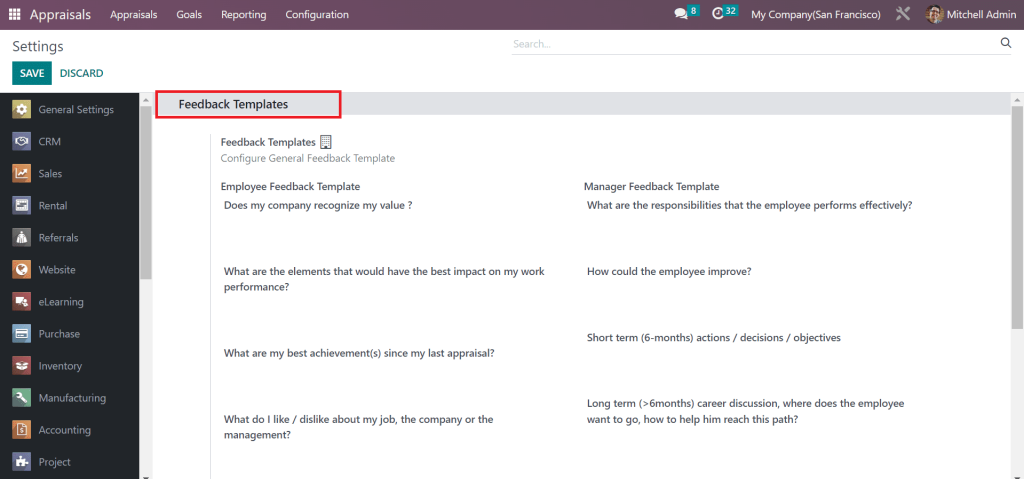
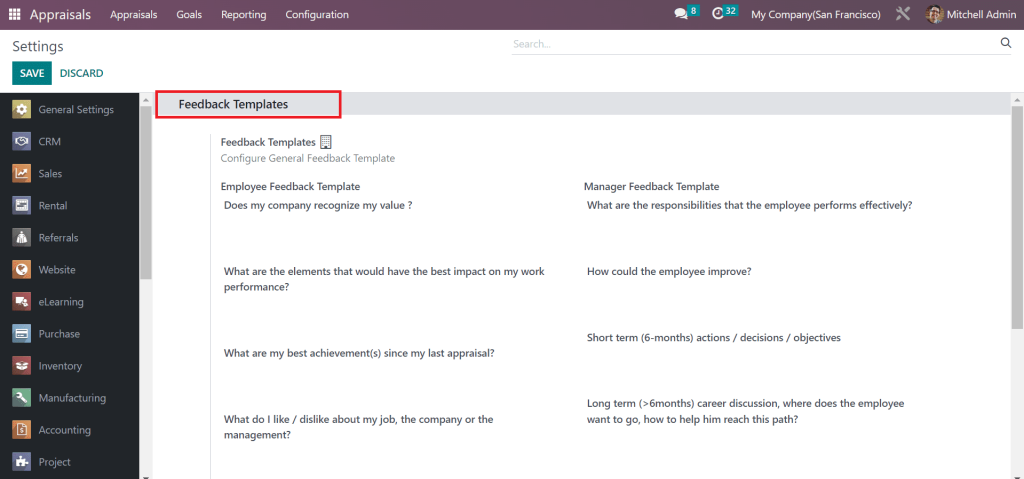
Ensuite, nous pouvons gérer les évaluations des employés dans la fenêtre Paramètres. Il est facile de formuler des évaluations automatiquement en activant l’option Plans d’évaluation dans la section Évaluations. Sous la section Évaluations, vous pouvez spécifier clairement les mois qui suivent le recrutement. En outre, vous pouvez demander aux employés de remplir un questionnaire après avoir activé l’option Feedback 360.
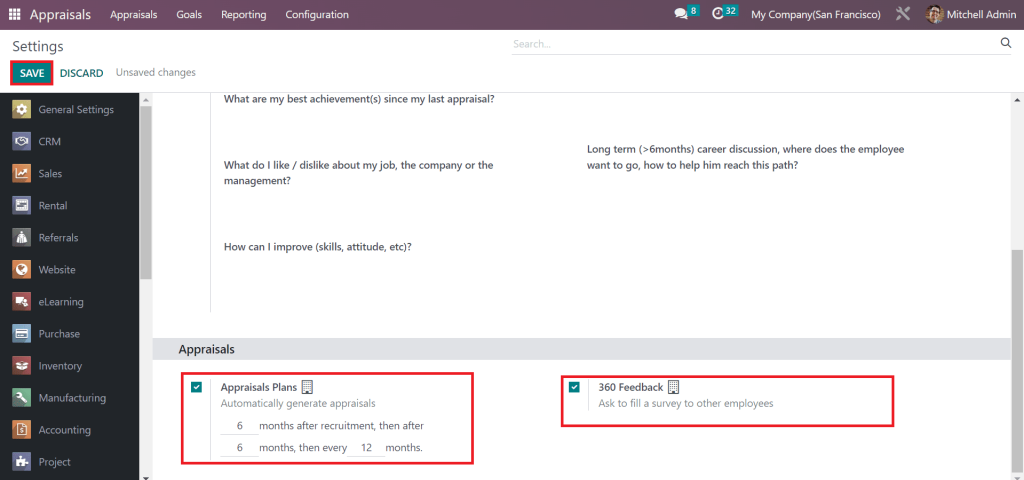
Après avoir activé les options essentielles, cliquez sur le bouton SAUVEGARDER dans la fenêtre Paramètres.
Échelle d’évaluation
Vous pouvez donner un avis final sur les performances de l’employé après l’avoir évalué. Il est facile de terminer l’option d’évaluation finale dans le profil de l’employé une fois les procédures d’évaluation terminées. Pour ce faire, vous pouvez définir quelques barèmes d’évaluation dans l’onglet Configuration. La liste de tous les barèmes existants peut être consultée par un utilisateur qui choisit le menu Barème d’évaluation dans Configuration. Dans la fenêtre Barème d’évaluation, vous pouvez visualiser les données relatives à la société et au nom. Cliquez sur l’icône CRÉER dans la fenêtre Barème d’évaluation pour en décrire un nouveau.
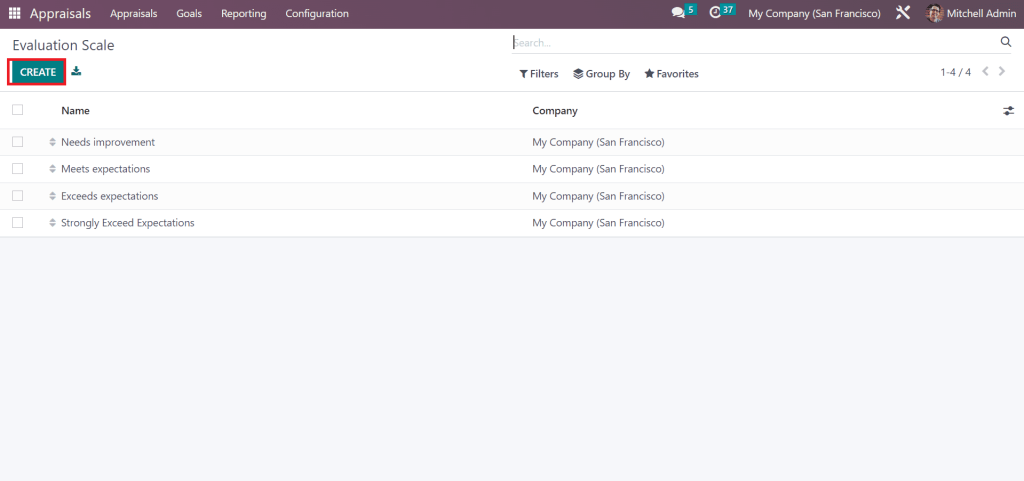
Une nouvelle barre s’ouvre à la fin après avoir sélectionné le bouton CRÉER. Vous pouvez spécifier votre nom et les détails de votre entreprise dans l’espace ouvert et cliquer sur l’icône SAUVEGARDER.
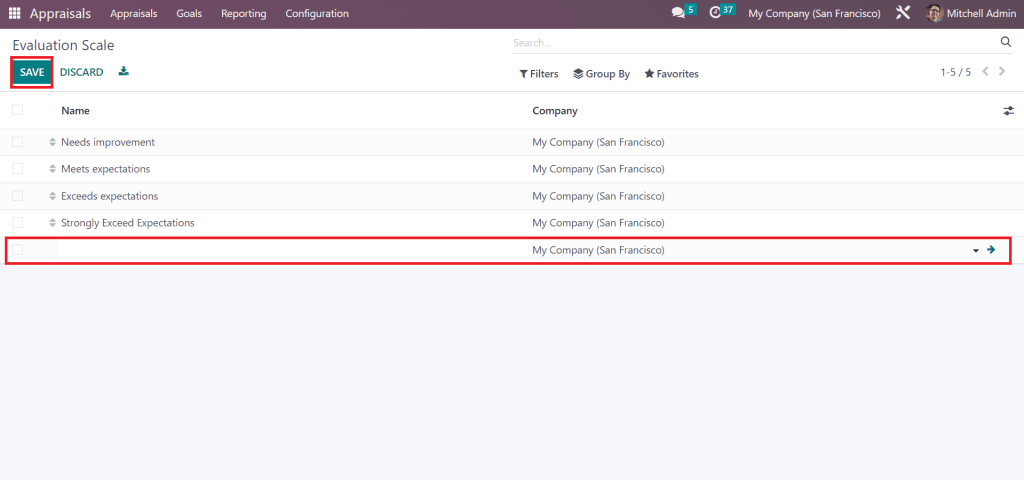
Il est donc facile de gérer l’échelle d’évaluation des employés.
Enquêtes
Nous pouvons utiliser différentes enquêtes pour évaluer les performances des employés dans une entreprise. Les enquêtes permettent d’obtenir rapidement un rapport détaillé sur la situation de l’entreprise et la satisfaction des employés. Pour obtenir le menu Enquêtes, vous devez activer l’option Rétroaction à 360° dans la fenêtre Paramètres afin d’envoyer des enquêtes aux employés. Après avoir enregistré les données, vous pouvez voir le menu Enquêtes dans l’onglet Configuration.
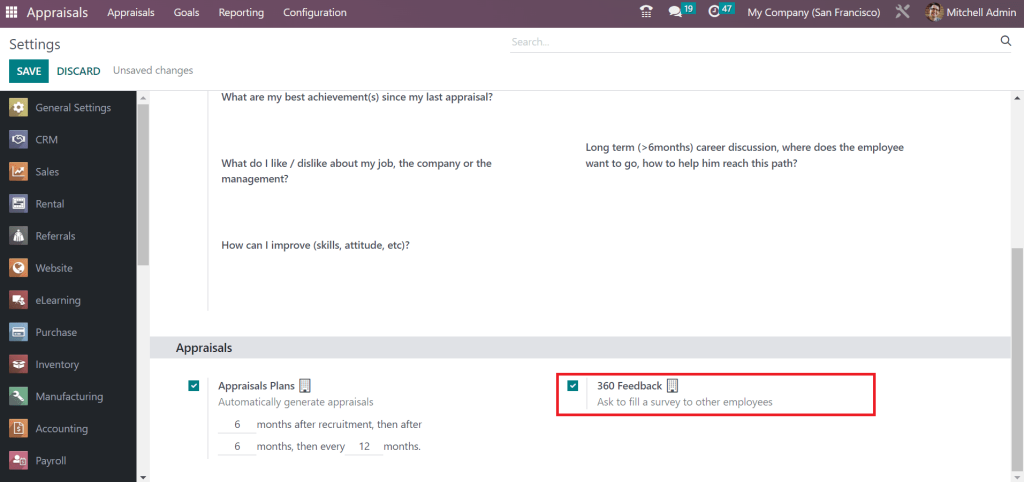
Dans la fenêtre des enquêtes, nous pouvons consulter les données relatives à chaque enquête, y compris la durée moyenne, l’achèvement, les questions, les personnes inscrites, etc. En outre, il est possible de démarrer une session en direct, de tester, de partager, de voir les résultats et de planifier l’activité dans la fenêtre des enquêtes. En cliquant sur l’icône CRÉER, vous pouvez décrire une nouvelle enquête pour les employés d’une entreprise.
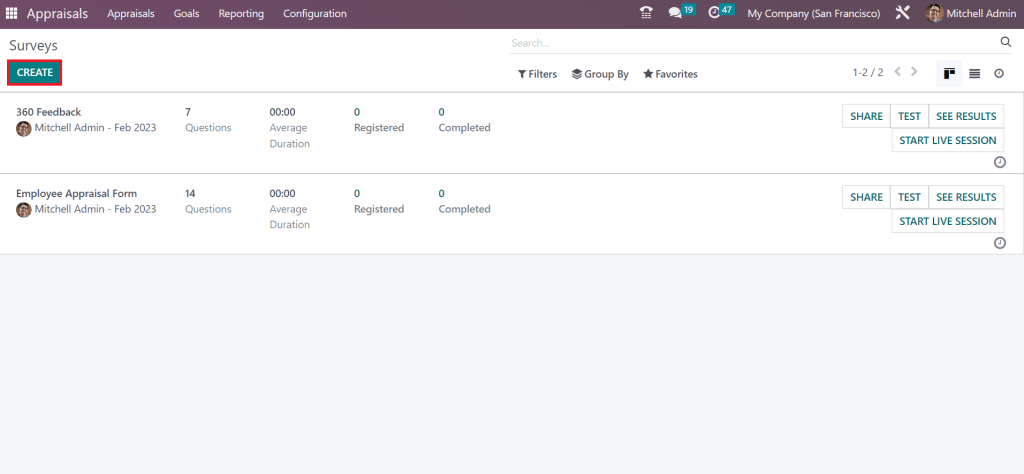
Rapports
Les utilisateurs peuvent analyser les évaluations et les rapports de compétences de chaque employé d’une entreprise dans le cadre de la fonction Rapports. Dans l’onglet Reporting, vous pouvez acquérir les menus Évolution des compétences et Analyse des évaluations.
Analyse des évaluations
Sélectionnez le menu Analyse des évaluations dans la fonction Rapports pour analyser tous les rapports d’évaluation des salariés. Le graphique de la fenêtre Analyse des évaluations indique les données du département en abscisse, et l’axe des ordonnées montre le nombre total d’évaluations basées sur chaque département. Les utilisateurs peuvent également consulter le graphique dans différents formats, tels que la ligne, le camembert et la barre.
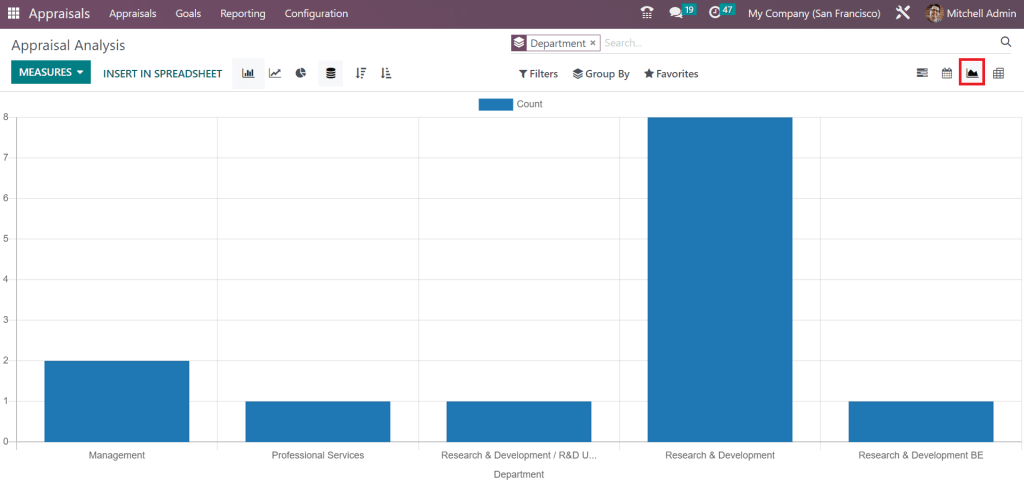
Rapport d’évaluation des compétences
Vous pouvez accéder aux rapports de compétences de chaque employé en sélectionnant le menu Évolution des compétences dans la section Rapports. Dans la fenêtre Rapport d’évaluation des compétences, vous pouvez consulter des données telles que l’employé, la compétence, le niveau de compétence actuel, la justification, l’employé, etc.
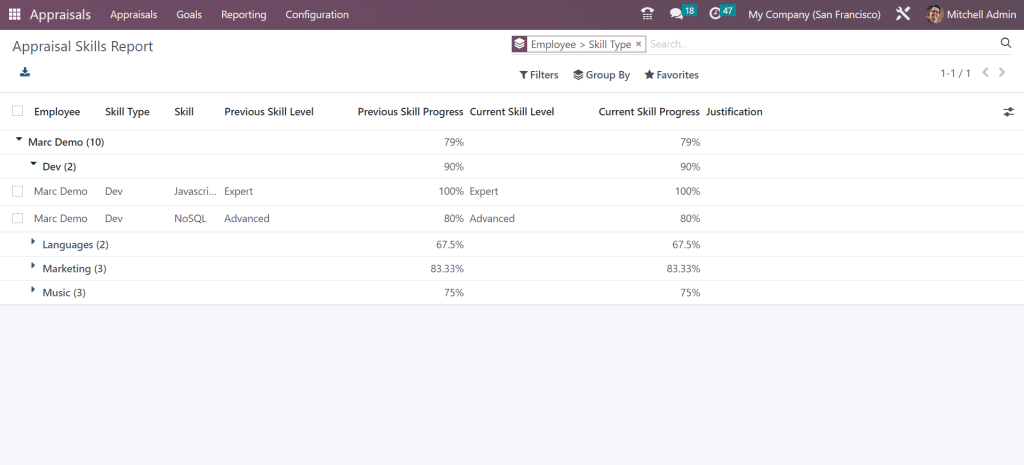
Bien sûr, voici un TD (Travail Dirigé) sur l’évaluation des employés avec Odoo 16, destiné aux étudiants ou aux professionnels qui souhaitent apprendre à utiliser cette fonctionnalité. Le TD est conçu pour être interactif et pratique.
2) TD
Objectif du TD :
- Comprendre et mettre en œuvre le module d’évaluation des employés dans Odoo 16.
Prérequis :
- Avoir installé Odoo 16.
- Avoir un accès administrateur.
Durée estimée :
- 1 heure 30 minutes.
Partie 1: Introduction au Module d’Évaluation
- Ouvrez Odoo 16 et connectez-vous en tant qu’administrateur.
- Accédez à la vue Kanban dans le module d’évaluation.
- Prenez quelques minutes pour examiner les différents profils d’employés affichés.
Partie 2: Création d’une Nouvelle Évaluation
- Cliquez sur l’icône CRÉER.
- Ajoutez le nom de l’employé et du responsable pour cette évaluation.
- Définissez une date pour l’évaluation.
- Cliquez sur CONFIRMER.
Partie 3: Gestion des Compétences
- Accédez à l’onglet Compétences.
- Visualisez les niveaux de compétence existants.
- Cliquez sur l’icône AJOUTER pour ajouter un nouveau niveau de compétence.
Partie 4: Gestion des Feedbacks et des Objectifs
- Sous la section Évaluation, ajoutez le feedback du manager et de l’employé.
- Accédez à l’onglet Objectifs et créez un nouvel objectif pour l’employé.
- Ajoutez une date limite et un responsable pour cet objectif.
Partie 5: Configuration de l’Évaluation
- Allez à l’onglet Configuration.
- Dans Paramètres, ajoutez des questions de feedback pré-définies.
- Activez l’option Plans d’évaluation si nécessaire.
- Cliquez sur SAUVEGARDER.
Partie 6: Analyse des Évaluations
- Accédez à l’onglet Reporting.
- Analysez les données disponibles sous Analyse des évaluations.
- Consultez l’Évolution des compétences pour voir les progrès réalisés par les employés.
Questions de réflexion :
- Comment le module d’évaluation pourrait-il être amélioré ?
- Quels autres types de feedback pourraient être utiles ?
- Comment la visualisation des données peut-elle aider à prendre des décisions éclairées ?
Ce TD vous donne une bonne introduction au module d’évaluation des employés dans Odoo 16 et vous prépare à gérer efficacement les évaluations de performance au sein de votre organisation.